Facebooki Messengeri rakendusel on üllatav hulk peidetud funktsioone. Siin on 10, et alustada teed, et olla võimekas kasutaja.
Looge oma jututuba
Tõenäoliselt teate juba, et saate vestelda Facebooki vestlusbotiga, kuid saate ka ise teha.
Kui teil on Facebooki leht, minge lehe seadistustesse (see on töölaua versiooni vasakus ülanurgas) ja valige Sõnumid . Siis minge vastus assistendini ja klõpsa nupule Saada kiirsõnumid kõigile, kes teie lehe sõnumit edastavad. Siin saate seadistada, mida teie bot inimestele ütleb, kui nad saadavad teile sõnumi kas Messengeri kaudu või Facebookis.
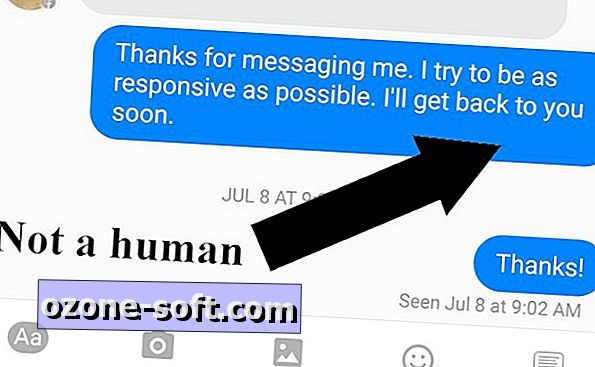
Looge otsetee
Ma saan iga päev kümneid Facebooki sõnumite sõnumeid. Mõned neist on olulised, kuid tuhandete kontaktidega unustan, et mõnikord unustan, kes see mulle süüdistas. Tõenäolisemalt kaob sõnum sissetulevate sõnumite merre.
Selle vältimiseks leidsin viisi, kuidas oma sõnumeid järjehoidjatesse märkida:
- Avage Messenger
- Vajutage ekraani vasakul küljel asuvale inimese ikoonile pikka aega
- Puuduta Loo otsetee
See on kõik selleks. Teie kodus olevale vestlusele lisatakse kiirklahv. Kui vestlus on lõppenud, kustutage otsetee samamoodi nagu rakenduse otsetee kustutamiseks.
Või hoidke oma sõpru kergesti ligipääsetavatena
See on ka suurepärane võimalus hoida oma BFF-i mugav. Järgige lihtsalt ülaltoodud samme ja seadme algekraanile lisatakse ikoon, et saaksite oma sõbraga vestelda ilma Messengeri avamiseta.
Tee lühike video
Pildi saatmise asemel saatke video. Lihtsalt hoidke päästikunuppu all ja see salvestab kõik, mida teie kaamera näitab. Kui olete lõpetanud, vabastage päästikunupp ja puudutage nuppu Saada . Teie videod võivad olla kuni 15 sekundit.
Enne saatmist saate ekraani ülaosas asuva filtri, fontide ja joonistustööriistade abil lisada oma videodesse veidi ekstra.
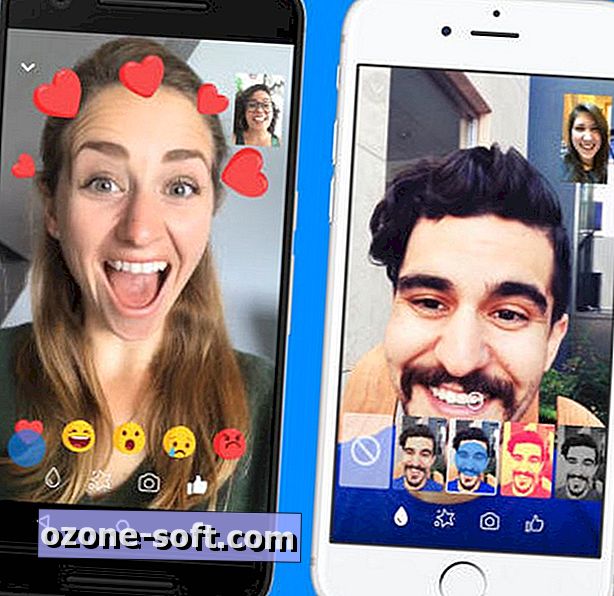
Kohandage oma vestlusi
Kui pisipilt ei ole just teie stiil, võite muuta oma sarnast nuppu igale soovile. Minge vestlusse ja puuduta ringi "i" -ga. Seejärel puudutage valikut Emoji . Menüü avaneb koos erinevate emojidega, mida saate tavapäraste pisipiltide asemel kasutada. Muutke seda igas vestlusseanssis, nii et emotikonid sobivad teie sõnumiga. Näiteks armastab mu tütar naeratavat poopi, nii et tema emoji on Messengeris.
Samale ringile klõpsates pääsete juurde ka muudele valikutele, nagu näiteks vestluse sõbra nime muutmine rumalaks hüüdnimeks.
Kas jääte pisipiltidega või valite midagi veidi tavalisemaks, võite näidata ka isikule, kelle sõnum on suur. Rakenduses Messenger saate hoida sõrme emoji peal ja see kasvab. Kui see on soovitud suurus, tõstke sõrm ja emoji saadetakse.
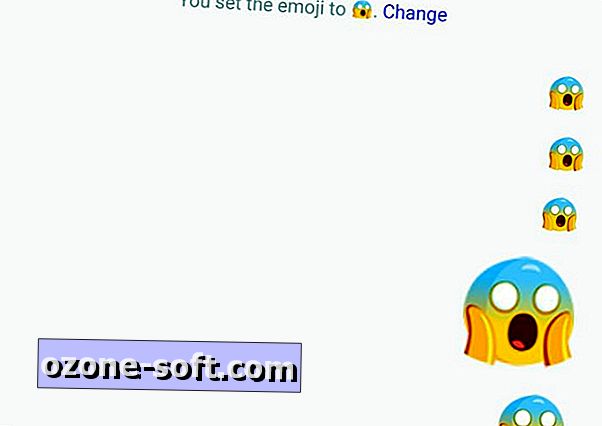
Mängi mängu ja palju muud
Kui otsite mõnda lõbu, puudutage vestluse ajal plussikooni ja puudutage ikooni Mäng . Võite valida, kas teie sõber vaidlustada kümneid mänge, ja Messenger hoiab skoori isegi nii, et mõlemad mängijad saavad mängu hiljem tagasi tulla.
Plussikoon annab ka võimalusi, mis võimaldavad teie asukohta jagada, raha saata, oma kalendrit jagada.
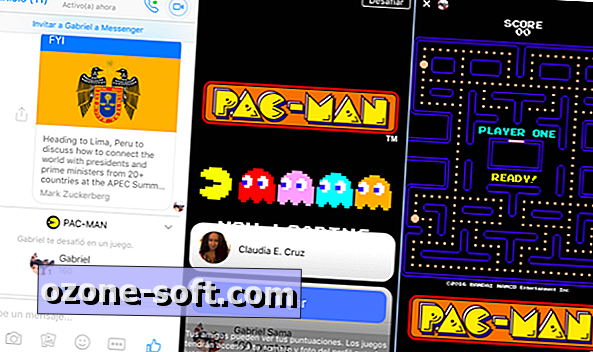
Jagage oma Messengeri koodi
Teie Messengeril on oma QR-kood, mida saab teistega jagada. Koodi jagamine lisab teid nende kontaktide loendisse. Kui skannite oma koodi, lisab see ka teie.
Klõpsake rakenduse peamise Messengeri lehe ülemises paremas servas oleval profiilikuval . Seejärel puudutage fotot. Rakendus annab teile valiku kellegi teise koodi skaneerimiseks või teie enda jagamiseks.
Keegi koodi skannimiseks puudutage skaneerimiskoodi ja hoidke oma telefoni kaamerat teise isiku telefonil, kuni nende Messenger QR-kood on ära tunda. Nad peavad jagama oma koodi, kui te seda skaneerite.
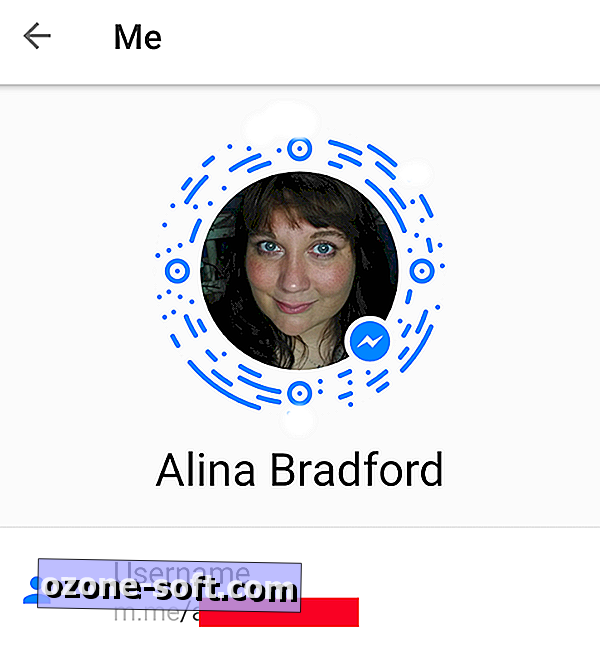
Fotode automaatne salvestamine
Fotode automaatseks salvestamiseks seadme galeriisse, kui keegi saadab teile pildi, klõpsa rakenduse peamise Messengeri lehe paremas servas asuvale profiilikuvale . Seejärel puudutage fotosid ja meediat . Lülita lüliti kõrval salvestatud fotode kõrval ja kõik fotod salvestatakse teie seadme galeriisse.
Olge siiski ettevaatlikud. Kui saad foto tõelisest baklažaanist või muust alasti shenaniganist, salvestatakse see telefoni. Ewww.
Saate salvestada ka väljuvad fotod. Lülita Salvesta pildistamisel sisse, et salvestada fotosid, mida kasutate Messengeri abil oma galeriisse.
Leidke peidetud sõnumite taotlusi
Kui inimesed, kellega sa ei tea, saadad sõnumi, paigutatakse see spetsiaalsesse kausta. Mõnikord võib see tähendada olulise sõnumi jätmist, sest töölaua versioonis olev Messengeri ei hoia sind alati. Kausta leidmiseks klikkige Messenger ikoonil ja klõpsake rippmenüü ülaosas, kui olete Facebookis.
Kui olete rakenduse Messenger töölaual, klõpsake ekraani vasakul küljel asuval hammasrattaikoonil ja klõpsake nuppu Sõnumi taotlused.
Kas teil on salajane vestlus
Messengeril on end-to-end krüptimine, et hoida kõige salajasemaid vestlusi mähkmete all. Neid vestlusi nimetatakse salajaseks vestluseks. Siin saate rohkem teada, kuidas sisse lülitada ja kasutada salajasi vestlusi.
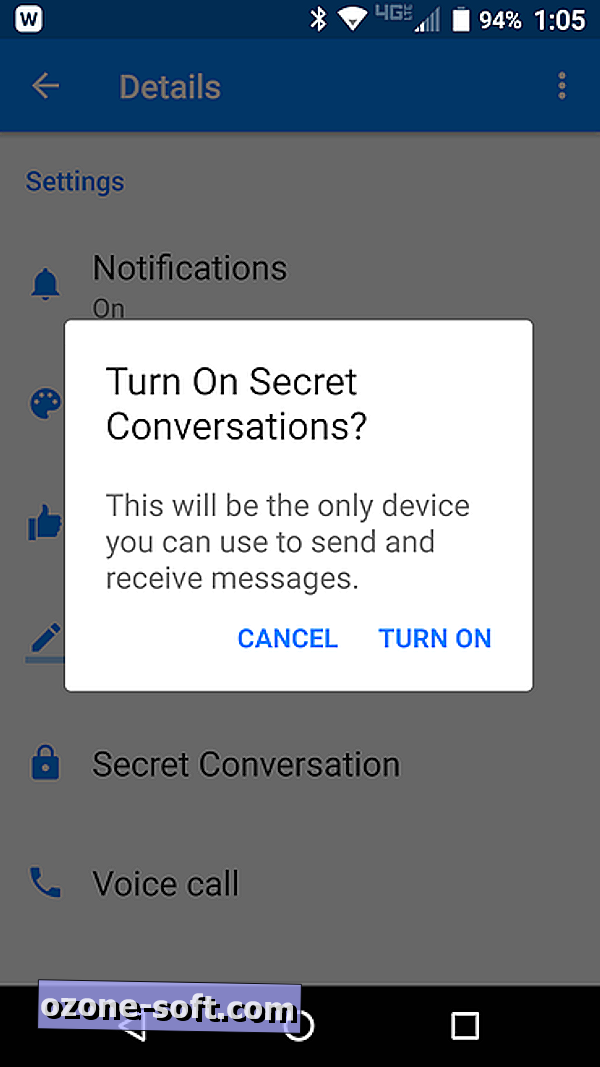
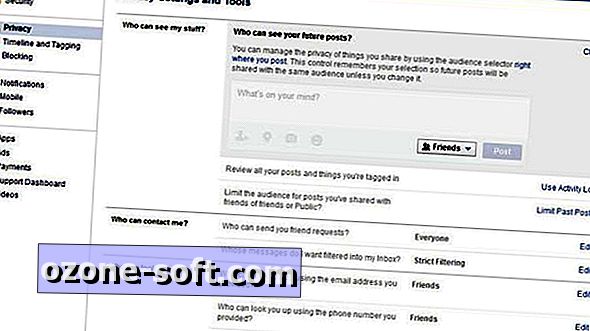
Toimetajate märkus : See artikkel on algselt postitatud 28. juulil 2016 ja on sellest ajast peale uuendatud.
Facebooki lugusid : 10 asja, mida teada saada, mis on sarnane.
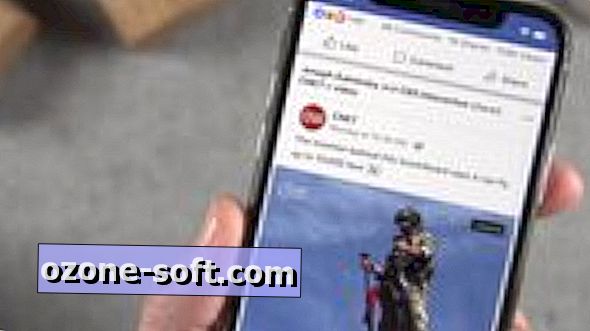













Jäta Oma Kommentaar